WPS演示文稿合并兩個(gè)PPT文件的方法教程
時(shí)間:2023-05-26 10:46:55作者:極光下載站人氣:55
wps演示文稿是很多小伙伴的必備辦公軟件之一,
在其中我們可以快速輕松地編輯和處理幻燈片,因此該軟件廣受好評(píng)。如果我們需要在WPS中將多個(gè)幻燈片合并成一個(gè),小伙伴們知道具體該如何進(jìn)行操作嗎,其實(shí)操作方法是非常簡(jiǎn)單的。我們可以通過(guò)多種方法實(shí)現(xiàn)想要的操作效果,小編這里為小伙伴們分享兩種比較常用的操作方法,步驟都是非常簡(jiǎn)單的,小伙伴們可以打開(kāi)自己的軟件后跟著下面的圖文步驟一起動(dòng)手操作起來(lái),看看效果。接下來(lái),小編就來(lái)和小伙伴們分享具體的操作步驟了,有需要或者是有興趣了解的小伙伴們快來(lái)和小編一起往下看看吧!
操作步驟
第一步:方法1.同時(shí)打開(kāi)兩個(gè)需要整合的PPT文件;
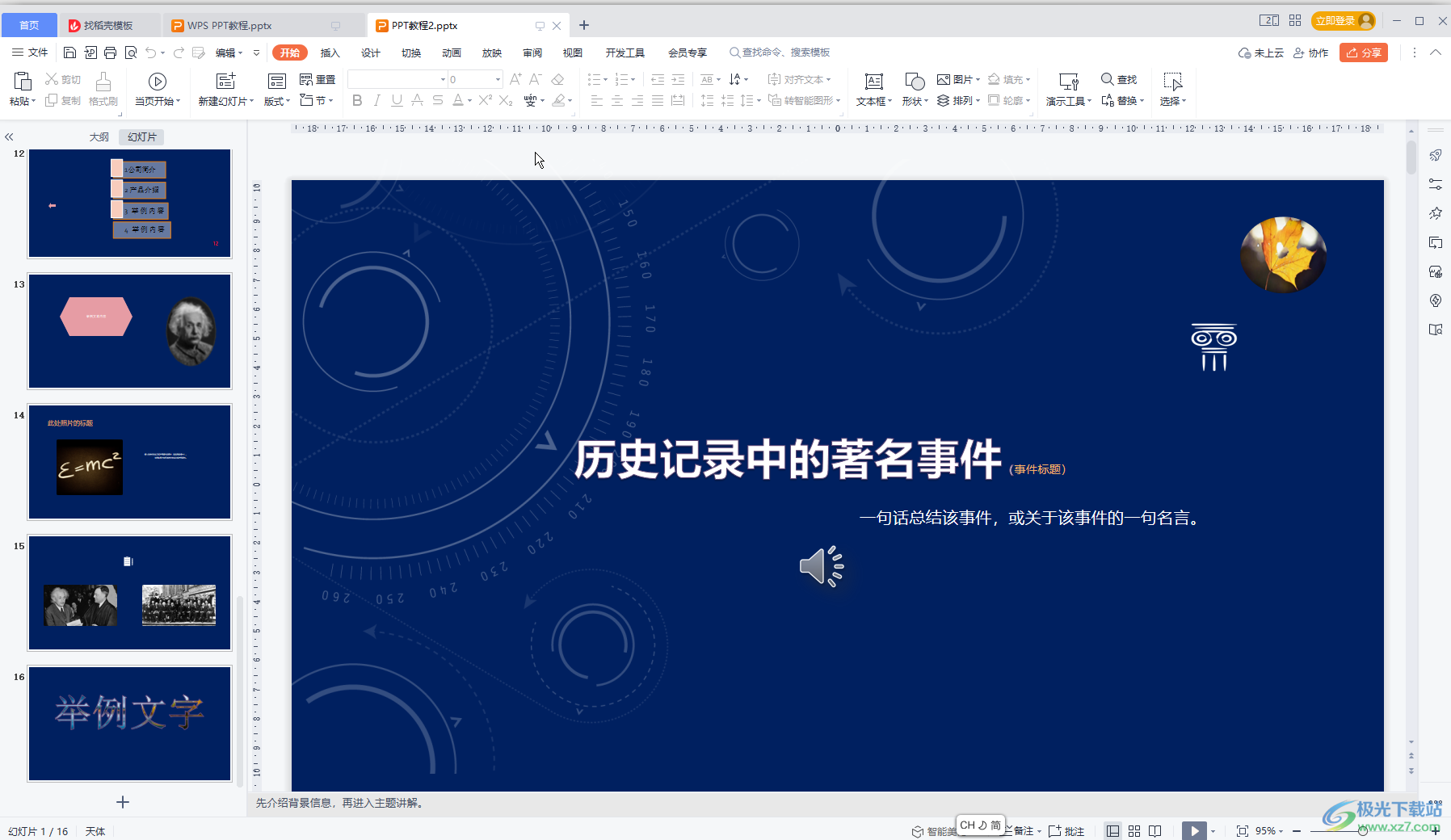
第二步:選中一個(gè)PPT中的幻燈片頁(yè)面縮略圖后(可以按住Ctrl鍵的同時(shí)選中多張),按ctrl+C鍵進(jìn)行復(fù)制,或者右鍵點(diǎn)擊后選擇“復(fù)制”;
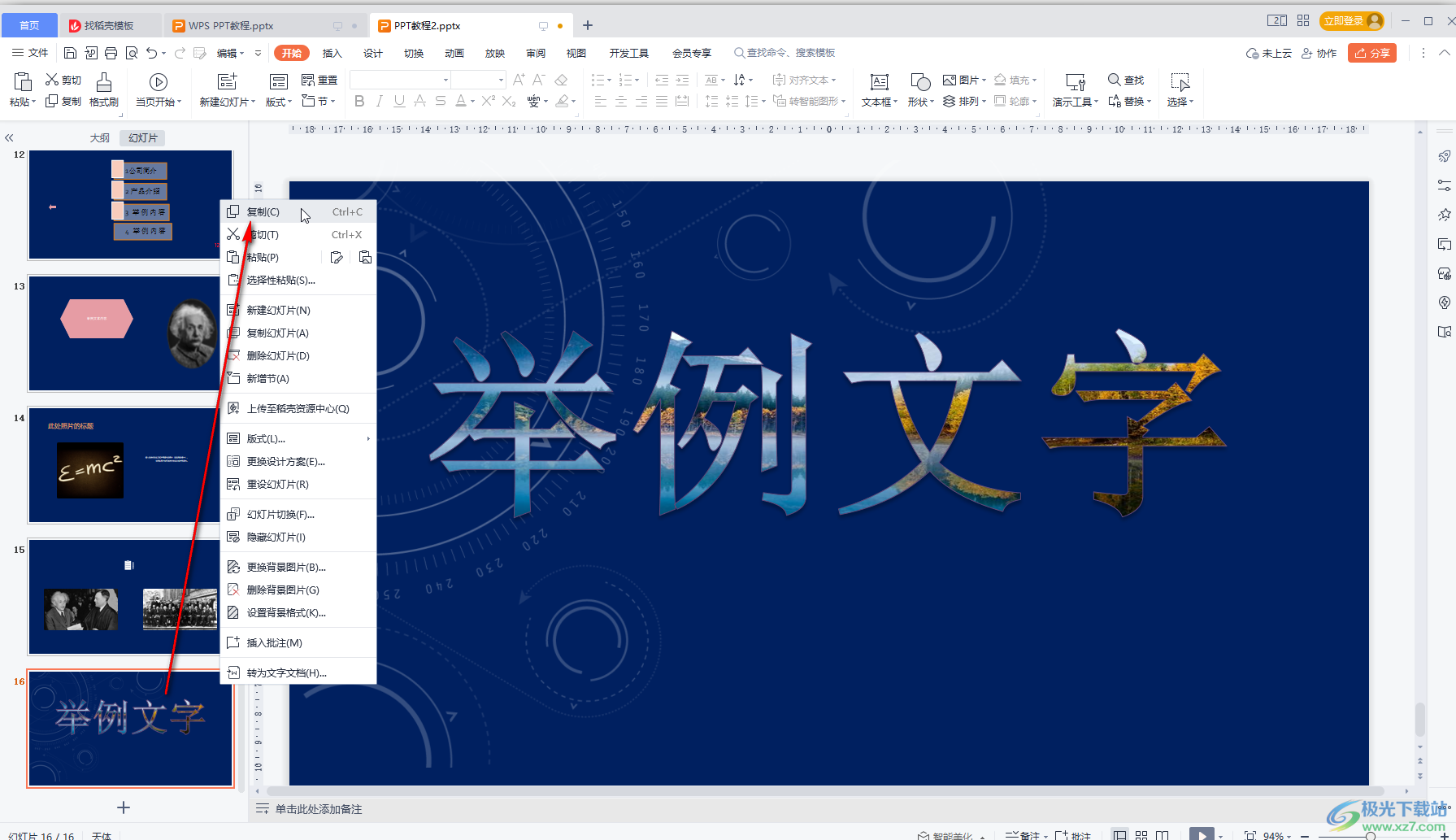
第三步:在另一個(gè)PPT中右鍵點(diǎn)擊一張幻燈片縮略圖后,選擇“帶格式粘貼”就可以了,如果不需要格式可以直接按Ctrl+V鍵粘貼;

第四步:方法2.在“開(kāi)始”選項(xiàng)卡中點(diǎn)擊“新建幻燈片”——“重用幻燈片”,在打開(kāi)的側(cè)邊欄中點(diǎn)擊瀏覽按鈕找到并雙擊導(dǎo)入需的文件,在下方可以根據(jù)需要勾選或者取消勾選“帶格式粘貼”,然后雙擊需要的頁(yè)面就可以合并了,右鍵點(diǎn)擊后可以選擇批量合并;
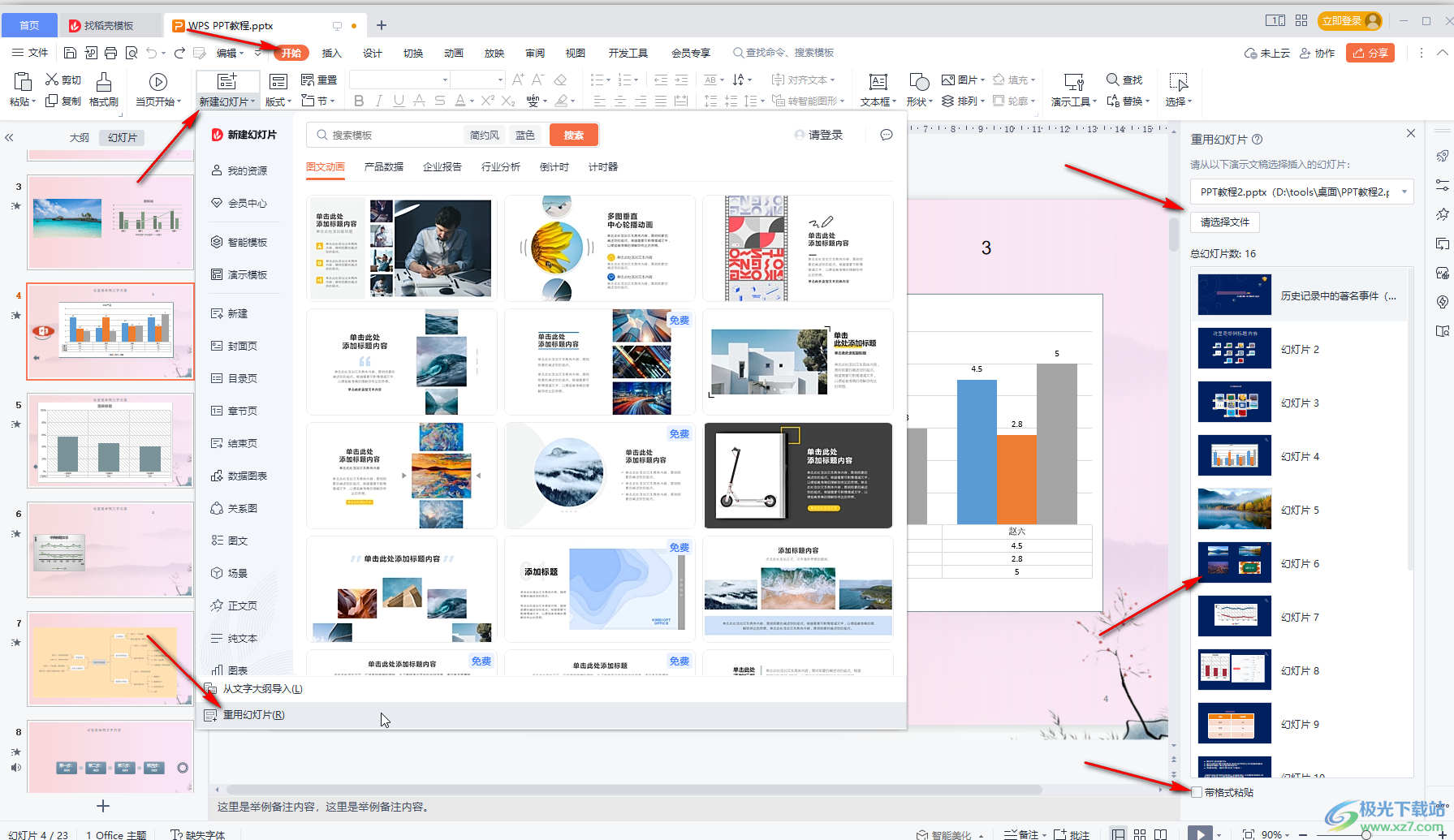
第五步:方法3.在“會(huì)員專享”選項(xiàng)卡中點(diǎn)擊“輸出轉(zhuǎn)換”——“文檔合并”,在打開(kāi)的窗口中導(dǎo)入需要合并的PPT文件,設(shè)置合并參數(shù)后點(diǎn)擊“開(kāi)始合并”就可以了。
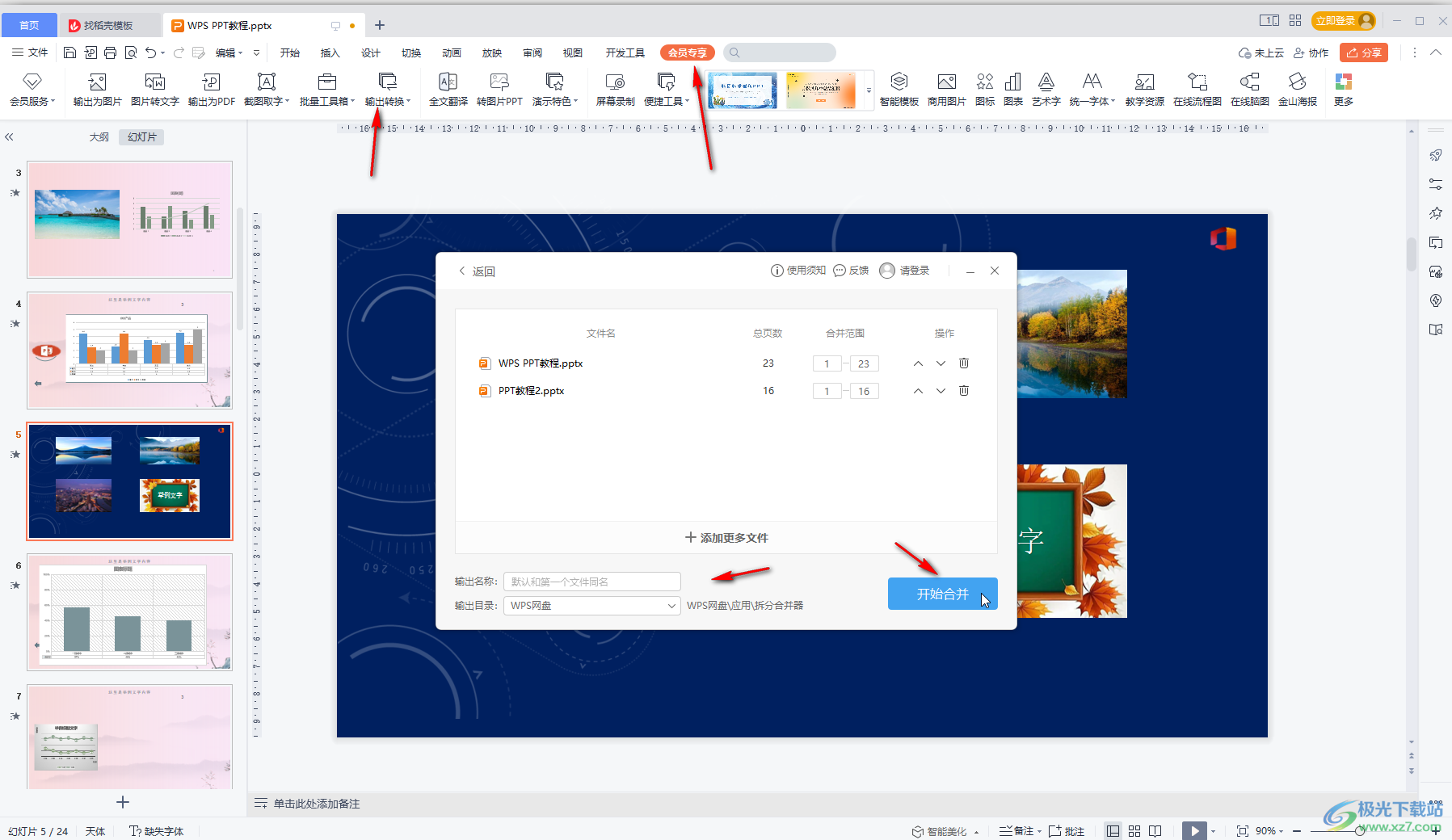
以上就是電腦版WPS演示文稿中合并兩個(gè)PPT文件的方法教程的全部?jī)?nèi)容了。以上三種方法操作起來(lái)都是非常簡(jiǎn)單的,小伙伴們可以打開(kāi)自己的軟件后分別嘗試操作一下。

大小:240.07 MB版本:v12.1.0.18608環(huán)境:WinAll, WinXP, Win7, Win10
- 進(jìn)入下載
相關(guān)推薦
相關(guān)下載
熱門(mén)閱覽
- 1百度網(wǎng)盤(pán)分享密碼暴力破解方法,怎么破解百度網(wǎng)盤(pán)加密鏈接
- 2keyshot6破解安裝步驟-keyshot6破解安裝教程
- 3apktool手機(jī)版使用教程-apktool使用方法
- 4mac版steam怎么設(shè)置中文 steam mac版設(shè)置中文教程
- 5抖音推薦怎么設(shè)置頁(yè)面?抖音推薦界面重新設(shè)置教程
- 6電腦怎么開(kāi)啟VT 如何開(kāi)啟VT的詳細(xì)教程!
- 7掌上英雄聯(lián)盟怎么注銷賬號(hào)?掌上英雄聯(lián)盟怎么退出登錄
- 8rar文件怎么打開(kāi)?如何打開(kāi)rar格式文件
- 9掌上wegame怎么查別人戰(zhàn)績(jī)?掌上wegame怎么看別人英雄聯(lián)盟戰(zhàn)績(jī)
- 10qq郵箱格式怎么寫(xiě)?qq郵箱格式是什么樣的以及注冊(cè)英文郵箱的方法
- 11怎么安裝會(huì)聲會(huì)影x7?會(huì)聲會(huì)影x7安裝教程
- 12Word文檔中輕松實(shí)現(xiàn)兩行對(duì)齊?word文檔兩行文字怎么對(duì)齊?
網(wǎng)友評(píng)論